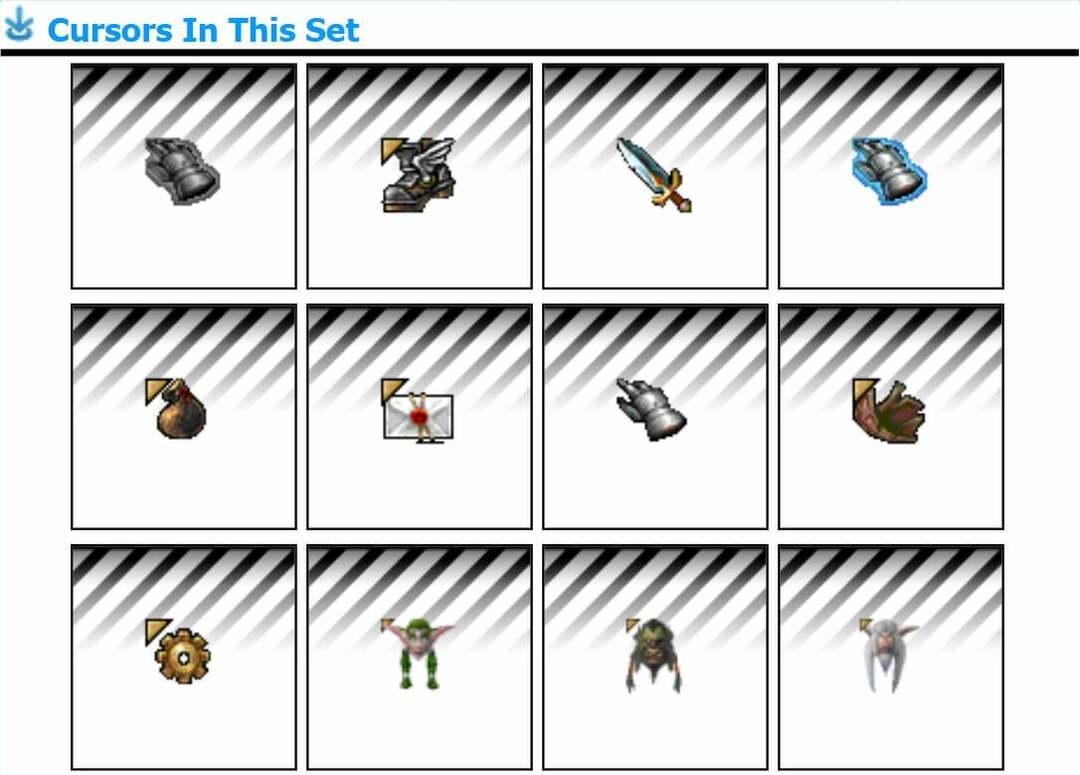Call of Duty: Modern Warfare 2 може да се срине на Steam Deck, но има някои решения, които можете да опитате.
- Call of Duty: Modern Warfare 2 често може да срещне проблеми в Steam Deck.
- Ако го играете от Battle.net, уверете се, че е в същия дял като вашия Windows.
- Ако не, помислете дали да го пуснете в Steam.
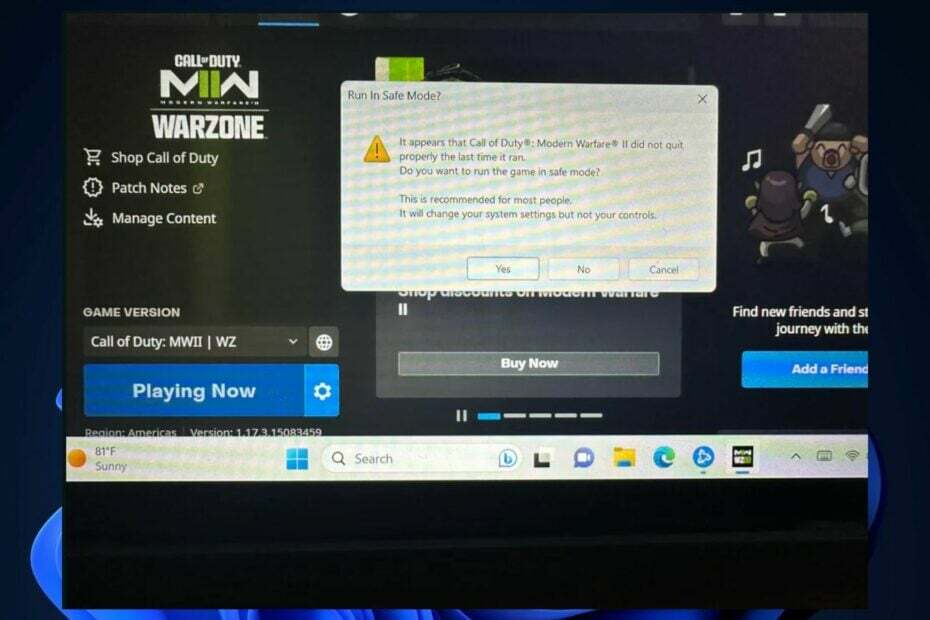
хИНСТАЛИРАЙТЕ КАТО КЛИКНЕТЕ ВЪРХУ ИЗТЕГЛЯНЕ НА ФАЙЛА
- Изтеглете Fortect и го инсталирайте на вашия компютър.
- Стартирайте процеса на сканиране на инструмента за да търсите повредени файлове, които са източникът на вашия проблем.
- Щракнете с десния бутон върху Старт на ремонта така че инструментът да може да стартира алгоритъма за фиксиране.
- Fortect е изтеглен от 0 читатели този месец.
Call of Duty е много популярен напоследък, особено старите игри Call of Duty. Microsoft наскоро поправи сървърите и сега можете отново да играете онлайн мачове на стари игри Call of Duty с приятелите си.
Въпреки че се наслаждавате най-добре на компютър, всяко устройство с Windows 11 трябва да поддържа Call of Duty игри. Говорим за Steam Deck. Ако играете Call of Duty от там, трябва да може да работи гладко и правилно. Не трябва да се натъквате на проблеми.
Въпреки това, изглежда, че понякога играта се срива. Особено Call of Duty: Modern Warfare 2. Изглежда, че ако я играете на Steam Deck, играта ще се срине неочаквано и ще се появи следното съобщение:
Изглежда, че Call of Duty: Modern Warfare 2 не е затворил правилно последния път, когато е стартиран. Искате ли да стартирате играта в безопасен режим? Това се препоръчва за повечето хора. Това ще промени системните настройки, но не и контролите.
След това ви се дават опциите Да, Не и Отказ.
Но ето някои решения, които можете да опитате първо.
Някой знае ли как да стартира battle.net call of duty от Windows 11? Получаване на проблеми
от u/bshaw21 в SteamDeck
Поправка: безопасен режим на Call of Duty: Modern Warfare 2
Ако Call of Duty: Modern Warfare 2 внезапно се срине по време на игра на Steam Deck, това означава, че играта среща вътрешен конфликт и не може да го премине. Уверете се, че играта ви е актуализирана с най-новите кръпки, но ако това не работи, нека видим решенията.
Инсталирайте Call of Duty: Modern Warfare 2 от Steam, вместо от Battle.net
- Отидете на Call of Duty: Modern Warfare’s Steam страница.
- Изтеглете пакета по ваш избор.

- Инсталирайте и играйте играта.
Няколко потребители отбелязаха, че версията на Battle.net на Call of Duty: Modern Warfare 2 по някакъв начин се сблъсква с този проблем, докато версията на Steam работи правилно. Може да искате да опитате версията на Steam, дори ако сте фен на Activision Blizzard.
Инсталирайте Call of Duty: Modern Warfare 2 в същия дял на устройството като Windows 11 на вашия Steam Deck
Ако искате да продължите да играете Call of Duty: Modern Warfare 2 от вашия акаунт в Battle.net, изглежда, че трябва да инсталирате играта в същия дял на устройството като Windows 11 на вашия Steam Deck.
За да направите това, просто деинсталирайте вашата игра Call of Duty, след което я инсталирайте отново в същия дял като вашия Windows 11. Можете лесно да направите това във вашата платформа Battle.net.
Уведомете ни дали някое от тези решения работи за вас в секцията за коментари по-долу.
Все още имате проблеми?
СПОНСОРИРАНА
Ако горните предложения не са разрешили проблема ви, компютърът ви може да има по-сериозни проблеми с Windows. Предлагаме да изберете решение "всичко в едно" като Фортект за ефективно отстраняване на проблемите. След инсталирането просто щракнете върху Преглед и коригиране и след това натиснете Старт на ремонта.